Si të zbuloni një numër telefonuesi të panjohur

Mësoni si të identifikoni telefonuesit e panjohur dhe të shmangni telefonatat e padëshiruara me metodat më të mira.
Të gjithë kanë një mënyrë të preferuar për të shkruar mesazhe. Disa përdorues pëlqejnë të shtypin një çelës në të njëjtën kohë, ndërsa të tjerëve u pëlqen teknika e rrëshqitjes. Me Gboard, mund të përdorni një metodë tjetër kur bëhet fjalë për të shkruar: shkrimin me dorë.
Për të përdorur tastierën e shkrimit të dorës, do t'ju duhet të shtoni një tastierë të re në ato që keni tashmë. Nëse ndonjëherë lodheni nga tastiera e shkrimit të dorës, mund të ktheheni lehtësisht në atë që keni përdorur më parë.
Për të shtuar tastierën me shkrim dore Gboard, trokitni lehtë mbi tre linjat horizontale dhe më pas trokitni lehtë mbi opsionet e cilësimeve . Pasi të jeni te "Cilësimet", trokitni lehtë mbi " Gjuhët" , e ndjekur nga opsioni QWERTY në anglisht .
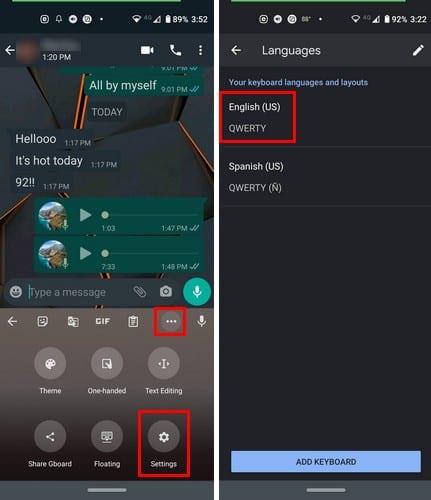
Për të shtuar tastierën e shkrimit të dorës, trokitni lehtë mbi të, që të theksohet me blu. Mbyllni pjesën e cilësimeve të aplikacionit dhe shkoni te aplikacioni ku dëshironi të provoni tastierën e shkrimit të dorës. Shtypni gjatë ikonën botërore dhe prekni tastierën angleze, por sigurohuni që në fund të shkruhet shkrimi i dorës.
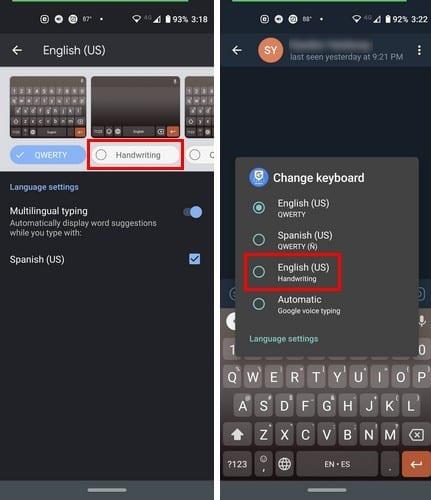
Një pengesë e përdorimit të tastierës së shkrimit të dorës është se nëse shkruani me dorë një fjalë që ka një I në fund, nuk ju jep kohë të mjaftueshme dhe shkruani fjalën e gabuar. Pra, mos u habitni nëse hasni në këtë çështje.
Nuk ka nevojë të fshini ato që shkruani, sapo të hiqni gishtin nga ekrani, ajo që keni shkruar zhvendoset anash.
Nëse ju ka munguar dërgimi i një mesazhi me shkrim dore, kjo tastierë është ruajtëse. Gjë e mirë që Google e ka integruar këtë lloj tastierë, sa më shumë opsione të keni kur shkruani, aq më mirë.
Mësoni si të identifikoni telefonuesit e panjohur dhe të shmangni telefonatat e padëshiruara me metodat më të mira.
Mësoni si të ndani emrat dhe mbiemrat në Excel duke përdorur formula të thjeshta ose funksionin Text to Columns. Këshilla të dobishme për MS Office
Mësoni hap pas hapi se si të çaktivizoni lidhjet e klikueshme në Notepad++ me këtë tutorial të thjeshtë dhe të shpejtë.
Shmangni shfaqjen e një shfaqjeje në Up Next në Apple TV+ për t'i mbajtur të fshehta shfaqjet tuaja të preferuara nga të tjerët. Këtu janë hapat.
Zbuloni se sa e lehtë është të ndryshoni fotografinë e profilit për llogarinë tuaj Disney+ në kompjuterin tuaj dhe pajisjen Android.
Po kërkoni alternativa të Microsoft Teams për komunikime pa mundim? Gjeni alternativat më të mira të Microsoft Teams për ju në 2023.
Ky postim ju tregon se si të shkurtoni videot duke përdorur mjete të integruara në Microsoft Windows 11.
Nëse e dëgjoni shumë fjalën Clipchamp dhe pyesni se çfarë është Clipchamp, kërkimi juaj përfundon këtu. Ky është udhëzuesi më i mirë për të zotëruar Clipchamp.
Me Regjistruesin falas të zërit mund të krijoni regjistrime pa instaluar një softuer të palës së tretë në kompjuterin tuaj Windows 11.
Nëse dëshironi të krijoni video mahnitëse dhe tërheqëse për çfarëdo qëllimi, përdorni softuerin më të mirë falas të redaktimit të videove për Windows 11.






